Cet article a été rédigé avec la collaboration de nos éditeurs(trices) et chercheurs(euses) qualifiés(es) pour garantir l'exactitude et l'exhaustivité du contenu.
L'équipe de gestion du contenu de wikiHow examine soigneusement le travail de l'équipe éditoriale afin de s'assurer que chaque article est en conformité avec nos standards de haute qualité.
Cet article a été consulté 17 056 fois.
Aujourd'hui, avec l'application Android File Transfer, il est très facile de transférer des fichiers entre un ordinateur Mac et un ordiphone sous Android. Une fois les 2 appareils branchés l'un à l'autre avec un câble USB, il suffit d'ouvrir l'interface d'Android File Transfer et d'un glisser-déposer, vous transférez vos fichiers comme vous voulez. Pratique aussi pour transférer des morceaux depuis votre bibliothèque iTunes !
Étapes
Partie 1
Partie 1 sur 3:Installer Android File Transfer
-
1Exécutez Safari. Cliquez sur son icône (boussole) dans le Dock.
-
2Téléchargez Android File Transfer. Tapez l'adresse suivante :
https://www.commentcamarche.net/download/telecharger-34102884-android-file-transfer-pour-mac dans la barre d'adresse de votre navigateur, puis validez avec Entrée. -
3Cliquez en haut sur le bouton vert Télécharger.
-
4Doublecliquez sur le fichier androidfiletransfer.dmg. Il se trouve dans Téléchargements.
-
5Installez Android File Transfer dans Applications. Faites glisser l'icône Android sur le dossier [1] .Publicité
Partie 2
Partie 2 sur 3:Transférer des fichiers
-
1Reliez votre appareil Android au Mac avec un câble USB.
-
2Déverrouillez l'écran de votre ordiphone. C'est obligatoire pour accéder à ses fichiers.
-
3Faites un balayage vers le bas pour ouvrir le volet des notifications.
-
4Appuyez sur la notification Appareil en charge via USB.
-
5Sélectionnez Transfert de fichiers. Vous le trouverez sous Utiliser la connexion USB pour.
-
6Sur le Mac, cliquez sur le menu Aller. Sélectionnez Applications.
-
7Doublecliquez sur Android File Transfer. Il est possible que l'exécution d'Android File Transfer se fasse automatiquement.
-
8Transférez les fichiers que vous voulez. Sur votre Mac s'affichent à l'écran les dossiers de votre ordiphone (interface de AFT). Naviguez dans l'arborescence jusqu'à trouver les fichiers à transférer. Faites un glisser-déposer depuis l'interface vers un des dossiers de votre Mac. La taille maximale des fichiers, aussi bien en téléchargement qu'en téléversement, a été fixée au maximum à 4 Go.Publicité
Partie 3
Partie 3 sur 3:Transférer des fichiers musicaux depuis iTunes
-
1Cliquez sur l'icône d'iTunes. Elle se trouve dans votre Dock (double note).
-
2Faites un clic droit sur un des morceaux. Si votre souris n'est pas dotée de 2 boutons, tenez d'abord enfoncée la touche Contrôle, puis cliquez sur le morceau.
-
3Sélectionnez Afficher dans le Finder.
-
4Sélectionnez tous les fichiers musicaux à transférer. Vous pouvez n'en sélectionner qu'un, comme plusieurs albums.
-
5Faites glisser votre sélection sur la fenêtre d'Android File Transfer.
-
6Relâchez le bouton de la souris. Faites-le une fois sur le dossier de votre choix de votre ordiphone.
-
7Attendez la fin du transfert des fichiers.
-
8Débranchez votre appareil Android.
-
9Appuyez sur le lecteur de musique. Celui-ci peut varier d'un appareil à l'autre (Phonograph, Musicolet Music player…)
-
10Appuyez sur le morceau qui vous plait d'entendre [2] .Publicité
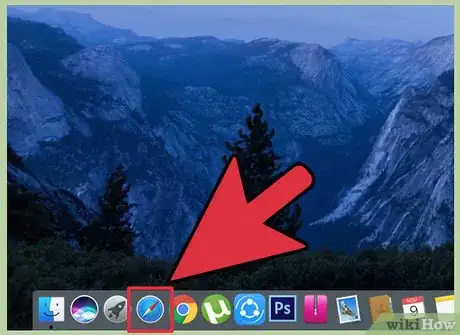
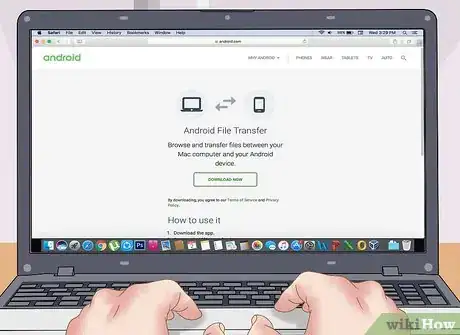
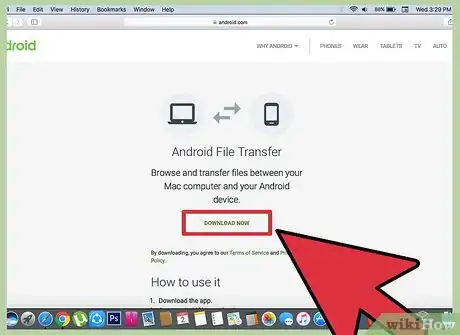
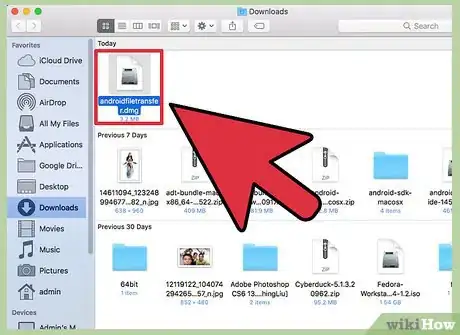
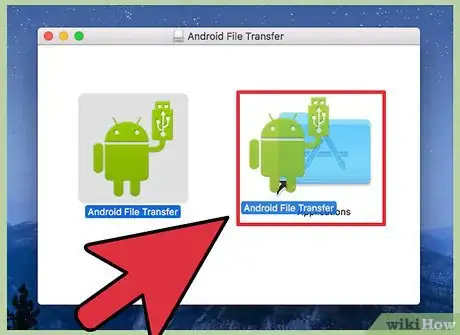

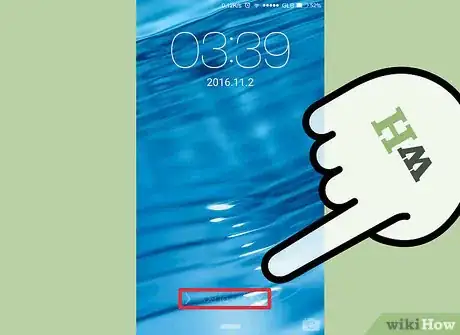
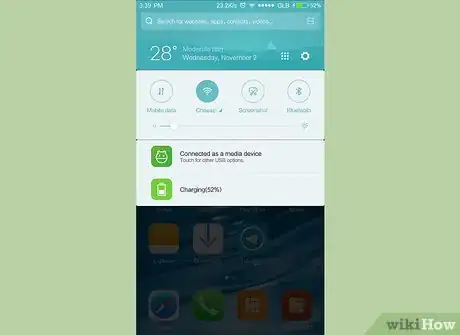
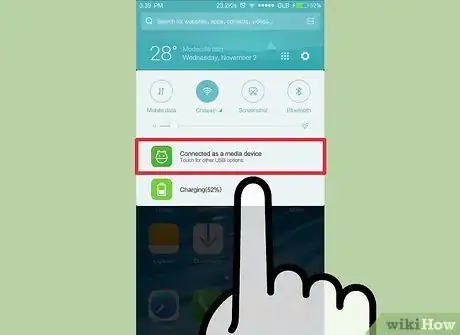
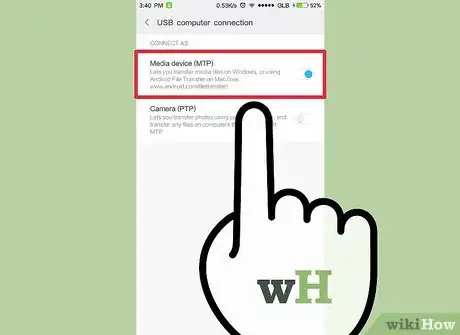
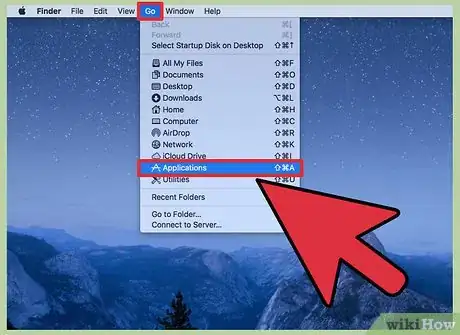
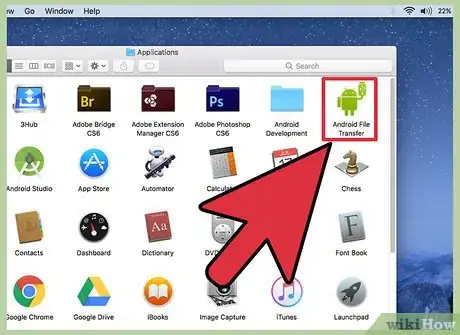
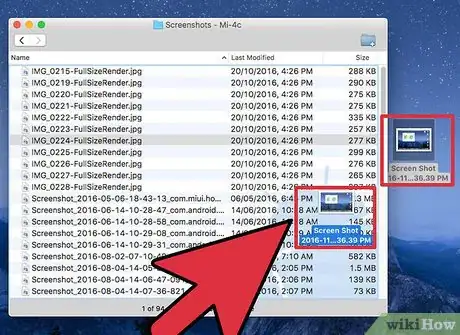
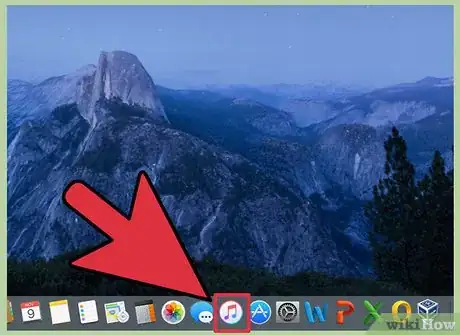
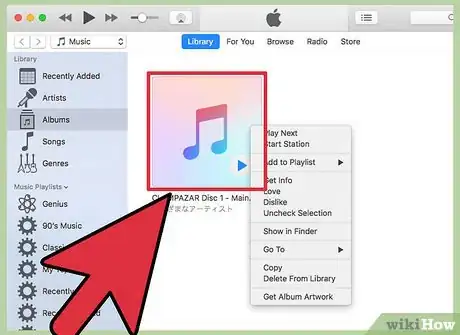
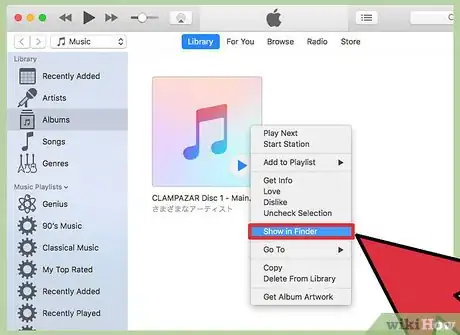
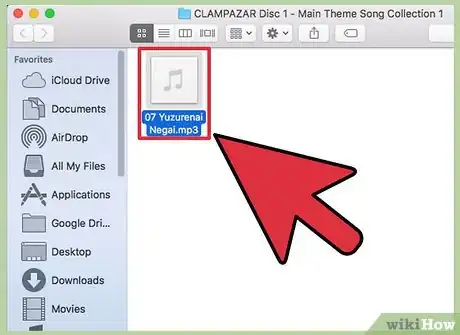
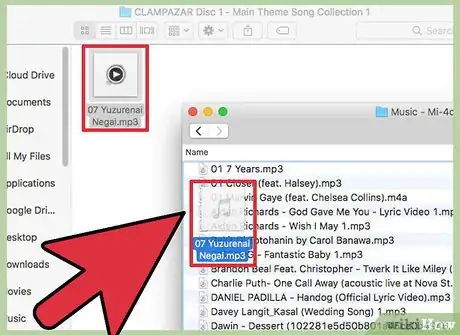
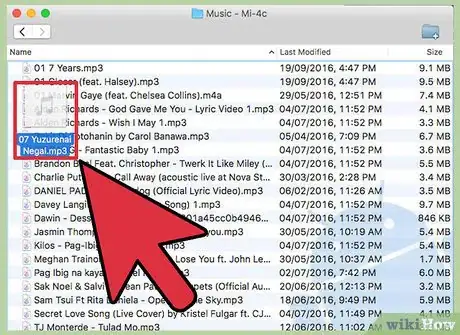
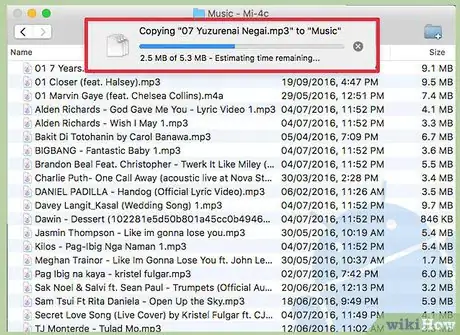






















L'équipe de gestion du contenu de wikiHow examine soigneusement le travail de l'équipe éditoriale afin de s'assurer que chaque article est en conformité avec nos standards de haute qualité. Cet article a été consulté 17 056 fois.